Obsah
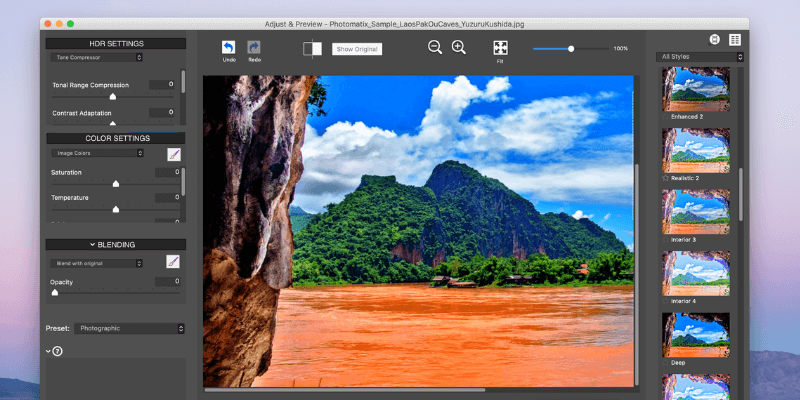
Photomatix Pro 6
Účinnosť : Výkonný softvér HDR s množstvom predvolieb a funkcií Cena : Mierna cena 99 USD Jednoduchosť používania : Strmá krivka učenia pre začínajúcich fotografov Podpora : Dobré výukové zdroje a e-mailová podporaZhrnutie
Ak chcete vytvárať úžasné úpravy HDR a kombinácie expozície, Photomatix je skvelou voľbou. Či už ste začínajúci fotograf alebo skúsený profesionál, Photomatix ponúka nástroje na jednoduché vylepšenie fotografií pomocou predvolieb, niekoľkých algoritmov vykresľovania a štandardnej sady nástrojov na úpravu farieb.
Pomocou programu Photomatix môžete selektívne miešať fotografie pomocou nástroja štetec, meniť tón a farbu pomocou nástroja štetec alebo upravovať tucet fotografií naraz v režime dávkového spracovania. Hoci tomuto softvéru HDR chýbajú niektoré funkcie spojené s inými nástrojmi na úpravu fotografií, za svoje peniaze dostanete program, ktorý dobre funguje a dovedie vás do cieľa.
Či už sa používa ako samostatný program alebo zásuvný modul, Photomatix Pro je určite program, ktorý stojí za zváženie pre vaše potreby HDR. HDRSoft ponúka lacnejšiu a menej rozsiahlu verziu programu s názvom Photomatix Essentials pre tých, ktorí upravujú ako amatéri alebo nepotrebujú pokročilé nástroje.
Čo sa mi páči : Veľa pekných nástrojov na úpravu fotografií HDR. Nástroj Selektívny štetec je účinný na špecifické úpravy. Rôzne predvoľby vrátane vlastných predvolieb. Dobré množstvo písomných návodov a tipov.
Čo sa mi nepáči : Trochu časovo náročné učenie sa programu. Problém s rušením ťahov nástrojov štetca. Obmedzené možnosti zdieľania súborov pri exporte upraveného obrázka.
3.6 Získajte aplikáciu Photomatix Pro 6Čo je Photomatix?
Je to program, ktorý možno použiť na zlúčenie a úpravu expozičnej skupiny snímok alebo na vykonanie úprav na jednej snímke. Snímky môžete upravovať pomocou rôznych ovládacích prvkov od sýtosti až po krivky.
Môžete tiež opraviť vnímanie a skresliť obrázok a vykonať zložitejšie korekcie. Obsahuje množstvo predvolieb, ktoré vám pomôžu začať, a ponúka pomoc s konkrétnymi štýlmi. Program je kompatibilný s programom Adobe Lightroom ako zásuvný modul, ktorý vám umožní prístup ku všetkým funkciám programu Photomatix, ak už vlastníte Lightroom prostredníctvom predplatného Adobe Creative Cloud.
Je Photomatix zadarmo?
Nie, nie je to freeware. Photomatix Essentials RE stojí 79 USD len na samostatné použitie s obmedzením na 5 fotografií v jednej sade. Photomatix Pro stojí 99 USD a kúpite ho prostredníctvom oficiálnej webovej stránky HDRsoft, čím získate prístup k softvéru a aj k doplnku Lightroom.
Svoju licenciu môžete používať na počítačoch so systémom Windows a Mac, bez ohľadu na to, čo ste si pôvodne zakúpili, na viacerých počítačoch, ktoré vlastníte. Svoju licenciu však nemôžete používať na počítači, ktorý používa niekto iný.
Ak ste si zakúpili program Photomatix Pro 5, môžete bezplatne prejsť na verziu 6. Používatelia, ktorí si zakúpili nový program skôr, musia zaplatiť 29 USD a musia podať žiadosť prostredníctvom stránky Photomatix. Ponúkajú aj rozsiahle akademické zľavy, približne 60 - 75 % v závislosti od vášho statusu študenta.
HDRSoft ponúka skúšobnú verziu, ak si nie ste istí, či si chcete program hneď kúpiť. Program si môžete stiahnuť a používať ho tak dlho, ako chcete, ale všetky vaše obrázky budú označené vodoznakom. Potvrdením licencie sa toto obmedzenie okamžite odstráni.
Aké sú príklady vykonané v programe Photomatix Pro?
Na internete je k dispozícii mnoho príkladov práce vykonanej v programe Photomatix, ale spoločnosť HDRSoft poskytuje aj referenčnú stránku s galériami a prácami, ktoré poskytli používatelia.
Tu je niekoľko výnimočných príkladov:
- "Bermuda Splash" od Ferrella McCollougha
- "Prechádzky po uliciach Havany", Kaj Bjurman
- "Loď a mŕtvy rybník" od Thoma Halla
Ak potrebujete viac inšpirácie alebo si chcete pozrieť viac obrázkov, pozrite si galériu obrázkov Photomatix. Galérie sú usporiadané podľa funkcií alebo umelcov, pričom niektoré diela boli vybraté zo súťaží a konkurzov.
Photomatix Pro vs. Photomatix Essentials
Spoločnosť HDRSoft ponúka niekoľko variantov svojho programu, ktoré vyhovujú potrebám rôznych používateľov. Photomatix Pro je jedným z väčších balíkov, ktorý ponúka viacero metód vykresľovania HDR, viac ako 40 predvolieb, zásuvný modul pre Lightroom a niekoľko pokročilejších nástrojov. Verzia Pro obsahuje aj dávkové úpravy a viac nástrojov na korekciu skreslenia.
Na druhej strane Photomatix Essentials ponúka 3 metódy vykresľovania, 30 predvolieb a drží sa hlavných funkcií úprav. Tiež stojí oveľa menej.
Pre tých, ktorí chcú s produktom HDRSoft vykonávať profesionálne úpravy, je pravdepodobne vhodným riešením Photomatix Pro. Nenáročným používateľom pravdepodobne rovnako dobre poslúži aj skrátený model "Essentials". Ak sa neviete rozhodnúť medzi týmito dvoma programami, môžete použiť porovnávací graf spoločnosti HDRSoft a zistiť, ktorý program pokrýva funkcie, ktoré potrebujete na efektívnu prácu.
Ako používať Photomatix?
Niekedy môže byť náročné začať pracovať s novým programom. Našťastie, Photomatix je tu už nejaký čas a je pomerne dobre známy. HDRSoft prevádzkuje kanál na Youtube s návodmi a zdrojmi pre používateľov všetkých úrovní skúseností a existuje aj množstvo zdrojov tretích strán.
Toto video vám poskytne prehľad o programe a dobre predstaví jeho možnosti. Majú dokonca videá o nastavení expozičného bracketingu na vašej digitálnej zrkadlovke, a to pre modely niekoľkých rôznych značiek. Tu je príklad pre Canon 7D.
Ak dávate prednosť písomným materiálom pred videami, na ich webovej lokalite nájdete rozsiahlu sekciu často kladených otázok, ako aj dlhú používateľskú príručku pre verziu programu pre Mac aj Windows.
Každý z týchto zdrojov obsahuje nielen informácie o programe, ale pomáha aj začať s fotografovaním HDR.
Prečo mi dôverovať pre túto recenziu
Volám sa Nicole Pav a som ďalším spotrebiteľom technológií, ktorý hľadá najlepšie informácie o nových a zaujímavých programoch. Môj počítač je mojím hlavným nástrojom a vždy hľadám tie najefektívnejšie a najužitočnejšie programy, ktoré by som mohla pridať do svojho arzenálu. Rovnako ako vy, ani môj rozpočet nie je neobmedzený, takže výber správneho programu znamená, že strávim veľa času skúmaním jednotlivých produktov a porovnávaním ich funkcií.Tento proces však môže byť veľmi zdĺhavý, ak jediné informácie, ktoré môžem nájsť, pochádzajú z honosných webových stránok alebo predajných oznámení.
Preto tu píšem pravdivé recenzie produktov, ktoré som skutočne vyskúšal. Pri programe Photomatix Pro 6 som strávil niekoľko dní tým, že som sa učil používať program a testoval som rôzne funkcie, aby som mal dobre spracovanú recenziu o tom, ako funguje. Hoci určite nie som profesionálny fotograf ani editor, môžem povedať, že táto recenzia vám poskytne prehľad o nástrojoch, ktoré Photomatix poskytuje, dúfam, žeZmiernenie niektorých vašich obáv pri rozbaľovaní. Dokonca som oslovil tím podpory, aby som získal vysvetlenie a niekoľko funkcií programu a poskytol hlbší pohľad na program (viac informácií nižšie).
Odmietnutie zodpovednosti: Hoci sme dostali kód NFR, aby sme mohli účinne otestovať Photomatix Pro 6, materská spoločnosť HDRSoft nemala žiadny vplyv na vytvorenie tejto recenzie. Okrem toho je obsah tu napísaný výsledkom mojich vlastných skúseností a nie som nijako sponzorovaný spoločnosťou HDRSoft.
Photomatix Pro Review: Skúmanie funkcií a nástrojov
Poznámka: Photomatix som testoval na svojom MacBooku Pro a táto recenzia bola vytvorená výlučne na základe skúseností s verziou pre Mac. Ak používate verziu pre PC, niektoré procesy sa budú mierne líšiť.
Rozhranie & Integrácia
Začiatok práce s aplikáciou Photomatix je pomerne jednoduchý. Pred poskytnutím súboru PKG je potrebné stiahnutý súbor rozbaliť. Proces nastavenia je bezbolestný - stačí otvoriť súbor PKG a postupovať podľa pokynov v každom z piatich krokov.

Po nainštalovaní programu sa bude nachádzať v priečinku aplikácií, ktorý je zvyčajne usporiadaný podľa abecedy. Po otvorení programu sa musíte rozhodnúť, či používate skúšobnú verziu, alebo chcete softvér aktivovať pomocou licenčného kľúča.

Po pridaní licenčného kľúča sa zobrazí malé potvrdzujúce okno. Potom budete odoslaní do rozhrania programu.

Väčšina možností otvorenia nie je v programe Photomatix k dispozícii, kým program nezačnete používať. Začať budete chcieť veľkým tlačidlom "Browse & Load" (Prehľadávať & Načítať) v strede obrazovky alebo vybrať režim dávkového spracovania z ľavej strany.
Zobrazí sa výzva na výber fotografií (ak ste nasnímali zátvorky, môžete vybrať všetky zátvorky naraz) a potom potvrdiť svoje voľby a skontrolovať niektoré pokročilejšie možnosti importu, ako napríklad odstránenie duchov, v časti "Choose Merge Options" (Zvoľte možnosti zlúčenia).

Po dokončení všetkých týchto krokov sa váš obrázok otvorí v hlavnom editore, takže môžete začať s vylepšovaním. Hoci Photomatix na svojej webovej stránke poskytuje niekoľko vzorových obrázkov, ktoré môžete použiť na experimentovanie s programom, vybral som nevýraznú, ale jasnú zátvorku obrázkov zhotovených z akvária hradu, aby som videl účinky programu na všednejšom zábere. Rozhodne to nie je hviezdnyfotografia - cieľom je pomocou programu Photomatix čo najviac vylepšiť záber.

Keď importujete obrázok ako zátvorku, pred začatím úprav sa zlúči do jedného záberu. Ak ste importovali jeden záber, váš obrázok sa zobrazí rovnako ako v pôvodnom súbore.
Rozhranie je rozdelené na tri hlavné panely. Ľavá strana obsahuje posuvníky na úpravu farieb a nastavenia úprav, ako aj možnosti prelínania viacerých expozícií. Pri každej možnosti, na ktorú prejdete myšou, sa v prázdnom poli v ľavom dolnom rohu zobrazia vysvetľujúce informácie.
Stredný panel je plátno. Zobrazuje sa na ňom obrázok, s ktorým pracujete. Tlačidlá pozdĺž hornej časti umožňujú zrušiť a opakovať prácu alebo zobraziť nový obrázok v porovnaní s pôvodným. Môžete tiež zväčšiť a zmeniť polohu obrázka.
Na pravej strane sa nachádza dlhý rolovací panel s predvoľbami. Sú k dispozícii v mnohých štýloch a ak vám nevyhovuje žiadna z aktuálnych možností, môžete si vytvoriť vlastné.
Photomatix funguje v sérii okien. Použitie nástroja často otvorí nové okno a všetko, na čom pracujete, má tiež svoje vlastné okno. Po spustení editora zostáva otvorená aj úvodná obrazovka, ktorá bola predtým zobrazená, a často sa objavujú menšie okná, ako napríklad to pre histogram, ktoré je uvedené vyššie. Ak máte radi všetko na jednom mieste, môže to byť otravné, aleumožňuje väčšie prispôsobenie pracovného postupu.
Jednou z kľúčových funkcií programu Photomatix je možnosť používať ho ako zásuvný modul v programe Adobe Lightroom. Zásuvný modul Lightroom sa dodáva s programom Photomatix Pro 6, ale ak potrebujete zásuvný modul pre iný program, napríklad Apple Aperture alebo Photoshop, musíte si ho zakúpiť samostatne.
HDRSoft poskytuje skvelý písomný návod na inštaláciu zásuvného modulu Lightroom. Keďže nemám predplatné Adobe, nemohol som s tým experimentovať. Zásuvný modul sa však nainštaluje automaticky, ak je Lightroom už v počítači. Ak si Lightroom stiahnete neskôr, môžete sa uistiť, že je zásuvný modul prítomný, pomocou vyššie uvedeného návodu.
Ak už používate Lightroom, tento videonávod vám pomôže začať používať doplnok Photomatix.
Prednastavenia
Prednastavenia sú skvelým nástrojom na úpravu fotografií. Hoci ich len zriedka budete chcieť ponechať v pôvodnom stave, ponúkajú východiskový bod a môžu vám pomôcť pri vytváraní nápadov pre váš pracovný postup a konečný výsledok. Sú tiež mimoriadne účinné pri dávkových úpravách.
Pri prvom otvorení obrázka sa nepoužijú žiadne predvoľby. Môžete to napraviť výberom jednej z viac ako 40 možností na pravej strane.

Ak ste ochotní obetovať trochu miesta v mene pohodlia, môžete zmeniť lištu na dvojstĺpcové zobrazenie. Predvoľby začínajú nevýrazne, s názvami ako "Prirodzený" a " Realistický", než sa zmenia na dramatickejšie efekty, ako je napríklad sada "Maliar". Existuje aj niekoľko možností v čiernobielej škále. Na svoj obrázok som použil tri rôzne funkcie, aby som videl niektoré štýlyk dispozícii.


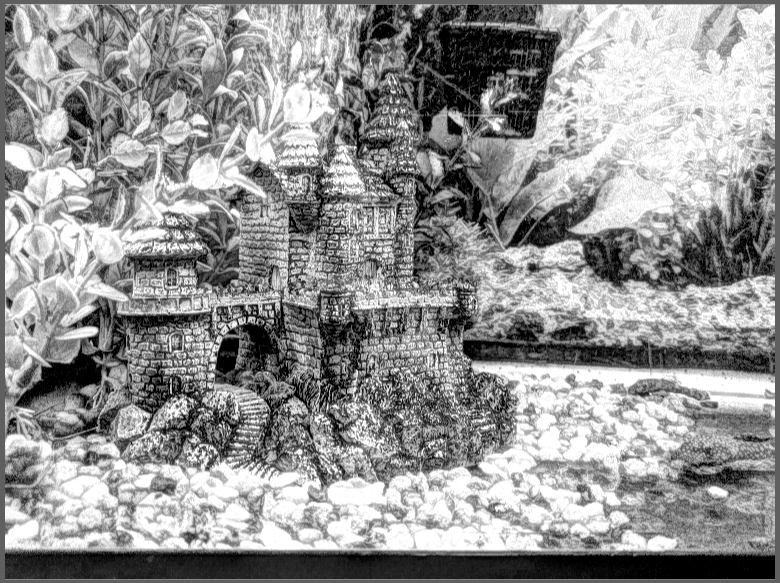
Ako vidíte, prvý obrázok je polorealistický, zatiaľ čo druhý si berie trochu viac tvorivej slobody a vyzerá takmer ako prostriedok videohry. Posledný obrázok skutočne zvýrazňuje svetlé miesta obrazu, takže hrad len ťažko kontrastuje s rastlinami okolo neho.
Pre každú predvoľbu, ktorú použijete, sa automaticky aktualizujú úpravy vľavo tak, aby odrážali nastavenia filtra. Tie môžete meniť, aby ste zmenili silu a charakter efektu na obrázku. Nemôžete však vrstviť dve predvoľby na seba. Výberom novej predvoľby sa vymažú úpravy, ktoré ste vykonali s poslednou predvoľbou. Odstránia sa aj všetky úpravy, ktoré ste vykonali pomocou nástroja štetec.

Keďže aplikácia Photomatix nemá systém vrstiev, ale je nedeštruktívna, môžete kedykoľvek upraviť posuvník, ale ovplyvní to celý obrázok.
Môžete si vytvoriť aj vlastné predvoľby, čo je užitočné, ak máte tendenciu fotografovať veľmi podobné scény alebo pri úprave série fotografií s potrebou podobných vylepšení. Stačí ručne upraviť prvú snímku a potom vybrať možnosť "Uložiť predvoľbu".
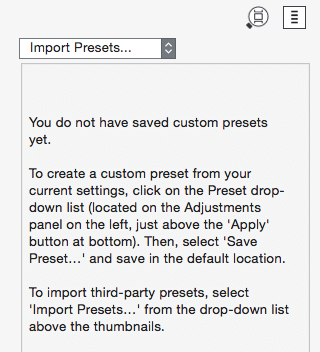
Vaše predvoľby sa potom zobrazia v bočnom paneli rovnako ako predvolené možnosti, keď prepnete na položku "Moje predvoľby".
Úprava a prispôsobenie
Úpravy sú v prvom rade dôvodom, prečo si zaobstarať Photomatix Pro, a program skvele spracováva vylepšenia a zmeny. Panel úprav na ľavej strane je rozdelený do troch kategórií zhora nadol. Všetky podsekcie sa posúvajú vo svojom ohraničenom poli a zobrazujú ďalšie posuvníky.

Prvý sa nazýva Nastavenia HDR , pričom v rozbaľovacom zozname si môžete vybrať z piatich rôznych režimov. Všimnite si, že zmenou režimu sa vymažú všetky predchádzajúce úpravy pre zahrnuté posuvníky. Vybraný režim ovplyvňuje algoritmus použitý na vykreslenie konečného obrázka HDR.
Ďalšia je Nastavenia farieb , ktorý obsahuje štandardy ako sýtosť a jas. Výberom príslušnej voľby z rozbaľovacej ponuky môžete upraviť celý obrázok alebo jeden farebný kanál naraz.
Nakoniec Miešanie Panel umožňuje vytvárať vlastné kombinácie obrázkov. Na tomto paneli môžete prelínať upravenú fotografiu s jednou z pôvodných expozícií. Ak ste importovali jeden obrázok a nie konzolu, budete prelínať s pôvodným obrázkom.
Ak si niekedy nie ste istí, čo nastavenie robí, môžete naň prejsť myšou a v ľavom dolnom rohu obrazovky sa zobrazí jeho opis.

Možno ste si tiež všimli, že na paneloch Farba a Prelínanie sa nachádza malá ikona štetca. Nástroje štetca umožňujú upraviť časť obrázka (buď prelínanie, alebo korekciu farieb) bez toho, aby ovplyvnili zvyšok obrázka. Dokáže rozpoznať okraje a štetec môžete nastaviť tak veľký alebo malý, ako potrebujete.

To vám umožní vykonať úpravy časti obrázka bez toho, aby ste zmenili celý obrázok. Keď som používal tieto nástroje, mal som problém s nástrojom na zrušenie, pri ktorom sa jeden ťah štetca nevrátil naraz. Namiesto toho sa zrušil akoby po kúskoch, postupne sa zmenšoval a nútil ma stláčať zrušenie znova a znova, aby som sa ťahu úplne zbavil ("VymazaťVšetko" však bolo stále užitočné). Poslal som o tom lístok na podporu HDRsoftu a dostal som nasledujúcu odpoveď:
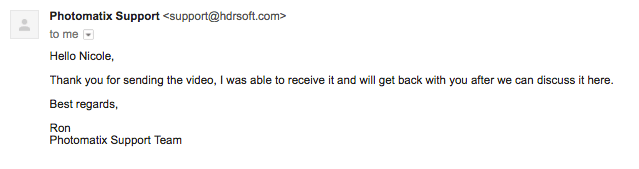
Bol som trochu sklamaný. Stručná odpoveď sa týkala len mojej prílohy a nie možnej chyby, o ktorej som písal. Trvalo tiež približne 3 dni, kým som túto odpoveď dostal. Zatiaľ musím predpokladať, že ide o nejakú chybu, pretože nebolo jasné vysvetlenie ani jedným smerom. Celkovo sú však nástroje na úpravu v programe Photomatix Pro 6 veľmi komplexné a vylepšia vaše snímky spresnosť a správnosť.
Dokončenie & Export
Po dokončení všetkých úprav vyberte v pravom dolnom rohu programu možnosť "Next: Finish" (Ďalej: Dokončiť).

Tým sa obrázok vykreslí a poskytne sa niekoľko posledných možností úprav, napríklad nástroj Orezanie a Vyrovnanie. Nebudete však mať prístup k žiadnym pôvodným nástrojom úprav ani predvoľbám.

Keď kliknete na Hotovo , okno úprav sa zatvorí a zostane vám len obrázok vo vlastnom okne. Ak chcete urobiť niečo ďalšie, uložte vylepšenú fotografiu.
Na program na úpravu fotografií má Photomatix Pro prekvapivo málo možností, pokiaľ ide o export obrázkov. Neexistuje žiadna integrácia "export" alebo "zdieľanie" s inými programami, takže nemáte k dispozícii zjednodušenú sociálnu integráciu, ktorú ponúkajú iné programy.

Namiesto toho môžete na presunutie upravovaného obrázka z programu do počítača použiť klasickú funkciu "Uložiť ako". Zobrazí sa štandardné dialógové okno na uloženie súboru s poliami pre názov a umiestnenie dokumentu.

Môžete si vybrať medzi tromi príponami súborov: JPEG, TIFF 16-bit a TIFF 8-bit. To je trochu sklamanie. Očakávam, že program, ktorý sa predáva pre profesionálov, ponúkne aspoň možnosti PNG a GIF. Ocenil by som aj formát PSD (Photoshop) - ale bez funkcie vrstiev chápem, prečo chýba.

Napriek nedostatku podporovaných súborov môžete na zmenu obrázka vždy použiť konvertor tretej strany. Bez ohľadu na to Photomatix ponúka aj výber rozlíšenia na export, od pôvodnej veľkosti až po polovičné a nižšie rozlíšenia.

Možnosti exportu ma príliš neohromili. Od programu, ktorý existuje už viac ako desať rokov, by som očakával väčšiu rozmanitosť možností pri exporte výsledného obrázka.
Dôvody, ktoré stoja za mojím hodnotením
Účinnosť: 4/5
Nie je pochýb o tom, že pomocou programu Photomatix budete môcť vytvárať skvelé HDR úpravy. Program je navrhnutý tak, aby vám pomohol vylepšiť vaše fotografie a poskytuje na to skvelú sadu nástrojov. Chýbajú mu však niektoré dôležité funkcie, ktoré nájdete v iných programoch. Napríklad nemá funkcie vrstiev; nenašiel som graf kriviek; na export vašich fotografií sú k dispozícii len tri formáty.Hoci mnohým používateľom to nebude prekážať, pri zvažovaní kúpy programu na to treba pamätať.
Cena: 4/5
Ak plánujete program používať dlhodobo, je Photomatix Pro za 99 dolárov lacnejší ako predplatné. Ponúkajú aj lacnejší balík "Essentials" za 39 dolárov. Produkt má však ostrú konkurenciu v podobe programov, ako je Aurora HDR, ktoré sú podstatne lacnejšie a ponúkajú takmer identické nástroje.za Lightroomom, ďalej zvyšuje cenu. Hoci Photomatix vás rozhodne nepredáva nakrátko, možno budete môcť za svoje peniaze získať viac, ak viete, ktoré funkcie potrebujete a ktoré nie.
Jednoduchosť používania: 3,5/5
Celková funkčnosť tohto softvéru je veľmi solídna. Je prehľadne usporiadaná a tlačidlá sú okamžite rozpoznateľné. Príjemný je aj rámček "Pomocník" v ľavom dolnom rohu, ktorý vám pomôže získať stručný prehľad o nástroji pred jeho použitím. Stretol som sa však s niekoľkými problémami, ako napríklad s možnou chybou, pri ktorej tlačidlo Zrušiť pomaly vrátilo jeden segment ťahu štetcom oOkrem toho som sa necítil pohodlne, keď som sa pokúšal používať program hneď po vybalení z krabice a bolo potrebné prečítať si návody, aby som mohol začať. Ak ste skúsený profesionálny editor fotografií, môže to byť menší problém.
Podpora: 3/5
Photomatix Pro má skvelú sieť podpory a zdrojov pre svojich používateľov. Vďaka veľkej používateľskej základni existuje okrem oficiálnych materiálov HDRSoft aj množstvo výukových materiálov. Sekcia FAQ na ich stránke je rozsiahla a pokrýva všetko od integrácie zásuvných modulov až po to, ako zhotovovať fotografie HDR na fotoaparáte. Používateľské príručky sú dobre napísané a dostupné pre každú verziu programu.e-mailová podpora tvrdí, že na vašu otázku odpovie do 1-2 dní v závislosti od zložitosti, ale na moju predtým spomínanú otázku týkajúcu sa možnej chyby odpovedali asi po 3 dňoch.
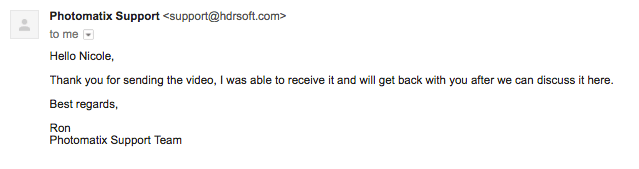

Odpoveď bola trochu neuspokojivá. Bol som nútený predpokladať, že som narazil na chybu, pretože zákaznícka podpora celkom nerozumela, o čom hovorím. Zatiaľ čo ostatné ich zdroje sú naozaj skvelé, ich e-mailový tím nespĺňal štandard, ktorý si stanovili.
Alternatívy aplikácie Photomatix
Aurora HDR (macOS & Windows)
Program Aurora HDR je mimoriadne konkurencieschopnou voľbou pre elegantný a lacný program na úpravu fotografií HDR s funkciami, ktoré môžu konkurovať programom Photomatix. Program stojí len 60 USD, je pomerne jednoduchý na naučenie a ponúka veľké množstvo nástrojov na úpravu. Tu si môžete prečítať moju recenziu programu Aurora HDR a dozvedieť sa viac o jeho konkrétnych funkciách a možnostiach.
Affinity Photo (macOS & Windows)
Ak chcete upravovať fotografie, ale nie ste nevyhnutne majstri v HDR, Affinity Photo stojí približne 50 dolárov a obsahuje mnoho nástrojov na úpravy, ktoré nájdete v aplikáciách Lightroom a Photoshop bez dôrazu na HDR. Budete môcť vytvárať skvelé vylepšenia bez ohľadu na úroveň skúseností.
Adobe Lightroom (macOS & Windows, web)
Nie je možné hovoriť o kreatívnom softvéri bez zmienky o spoločnosti Adobe, ktorá je zlatým štandardom v tomto odvetví. Lightroom sa v tomto ohľade nelíši - je široko používaný v celom odvetví a ponúka špičkové funkcie. Našu recenziu Lightroomu si môžete prečítať tu. Je však spoplatnený mesačnou cenou, ktorej sa nevyhnete, ak už nemáte predplatené služby Adobe Creative Cloud.
Fotor (Web)
Je to skvelý nástroj na začatie práce s HDR bez toho, aby ste museli čokoľvek sťahovať do počítača. Fotor je webový a väčšina funkcií je k dispozícii zadarmo. Ak ste s programom spokojní, môžete ho aktualizovať a odstrániť reklamy a odomknúť ďalšie funkcie.
Pre viac možností si môžete prečítať aj náš najnovší prehľad najlepšieho softvéru HDR.
Záver
Photomatix Pro je program na úpravu fotografií HDR vytvorený spoločnosťou HDRSoft primárne na vykresľovanie expozičných zátvoriek - je však účinný aj na úpravu jedného obrázka. Môžete spracovať jeden obrázok po druhom alebo aplikovať úpravy na celú dávku obrázkov, pričom môžete použiť nástroje od klasických farebných korekcií až po desiatky predvolieb v rôznych štýloch, ako aj nástroje na skreslenie a vnímanie, ktoré vám pomôžufotografie na vyššiu úroveň.
Program je ideálny pre tých, ktorí sa v súčasnosti venujú alebo chcú venovať profesionálnej úprave fotografií a potrebujú pokročilé nástroje. Optimálny je aj pre študentov fotografie, ktorí chcú vylepšiť svoje fotografie alebo sa naučiť robiť manipulácie. Program je k dispozícii aj ako zásuvný modul, ktorý sa integruje s programom Adobe Lightroom, základným nástrojom vo fotografickom priemysle, čo umožňuje efektívne používať obe aplikácie Adobe CreativeSuite a vylepšite svoje fotografie pomocou špecifických nástrojov Photomatix.
Získajte aplikáciu Photomatix Pro 6Považujete túto recenziu aplikácie Photomatix Pro za užitočnú? Zanechajte komentár nižšie.

